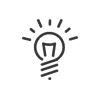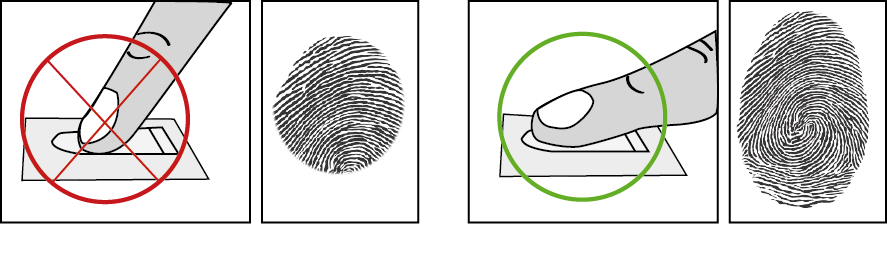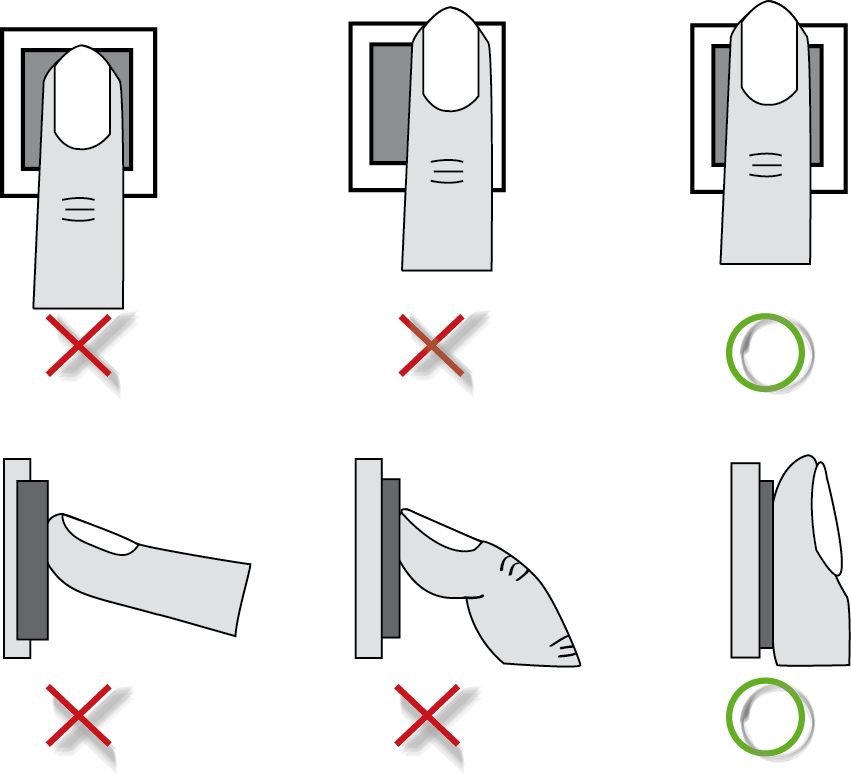Enrôlement biométrique
Si vous utilisez du matériel de type biométrie par empreinte digitale, l’enregistrement de l’empreinte de chaque personne concernée est nécessaire.
Conseils d’utilisation
•Il est fortement recommandé d'enrôler les index.
•Il est fortement recommandé d'avoir les doigts propres et secs pour badger ou s'enrôler.
•Il ne faut ni effleurer le capteur, ni trop forcer sur la surface vitrée.
•Laisser le doigt posé jusqu'à ce que la lumière rouge s'éteigne.
•À chaque fois qu'un doigt est posé sur la surface vitrée, il laisse une empreinte. Il est donc recommandé de nettoyer la surface régulièrement afin d'éviter que le capteur ne fasse de confusion.
|
Si l'enrôlement est effectué trop rapidement, il y a un risque de non mémorisation. Dans ce cas, chaque badgeage entraîne un message d'erreur. Il faut donc prendre le temps de s'enrôler. |
Pour que la reconnaissance soit optimale, le score obtenu lors de l’enrôlement doit être supérieur à 85. Si vous souhaitez recommencer un enrôlement, il faut supprimer l'enrôlement de l'ensemble des doigts du salarié et recommencer toute la procédure. L’empreinte est supprimée en décochant la case Utilisateur biométrie de la fiche individuelle.
Un document fourni lors de l’achat du système précise l’ensemble des précautions à prendre lors de l’utilisation de la biométrie.
|
|
Lorsque le lecteur biométrique a été déclaré par un consultant Kelio dans le module Configuration, cet enrôlement peut être réalisé depuis le logiciel, mais également depuis un terminal.
Cet enrôlement peut être réalisé depuis le logiciel par un autorisé. Pour commencer l’enrôlement d’empreinte d’un salarié, il faut donc : 1.Ouvrir l’onglet Droits utilisateurs > Droits sur les terminaux dans la fiche salarié. 2.Cocher la case Utilisateur biométrique. 3.Cliquer sur Enrôlement puis sur Enrôler. 4.Le message Veuillez poser votre doigt sur le lecteur s'affiche à l'écran. 5.Vous devez cliquer sur Enrôler à nouveau pour chaque doigt qui doit être enregistré. 6.Si l'acquisition s'est effectuée, le système affiche Enrôlement effectué avec succès, ainsi que l'image de l'empreinte et le score acquis. Ce dernier indique la qualité de l’empreinte, notée sur 100. Si l’un des scores est inférieur à 80, il est vivement conseillé de renouveler l’enrôlement. Non seulement un mauvais score à l’enrôlement pénalise la performance du salarié concerné, mais dégrade également la performance pour l’ensemble des personnes enrôlées dans le terminal. Il est donc très fortement recommandés d’effacer puis de ré-enrôler l’ensemble des personnes dont le score est inférieur à 80. 7.Cliquer sur Valider, puis sur Enregistrer. |
![]() Enrôlement depuis un terminal Kelio Visio X4 ou X7
Enrôlement depuis un terminal Kelio Visio X4 ou X7
Mode identification Pour ce mode, on pose la simple question : « Qui suis-je ? ». À partir de l’échantillon biométrique fourni, le dispositif recherche le gabarit correspondant dans sa base de données. 1.Sur l’écran du terminal, appuyer pendant 3 secondes sur le logo au-dessus de la date. 2.Sélectionner Enrôlement. 3.Entrer dans le menu avec le code technicien ou le mot de passe (le code à 4 chiffres paramétré depuis le menu Configuration > MATÉRIEL > Infrastructure > Matériels > Site), confirmer par Valider. 4.Vous pouvez rechercher les salariés à enrôler dans une liste. Par défaut, le système distingue les personnes en deux groupes, les salariés enrôlés et les non enrôlés. On peut trier par nom, prénom, matricule. 5.Sélectionner le salarié dans la catégorie souhaitée. 6.Appuyer sur Enrôler. 7.Poser et retirer votre doigt autant de fois que cela vous sera demandé. XX est la qualité de l’enrôlement réalisé, noté sur 100. Si la note obtenue est inférieure à 85 il est conseillé de recommencer. 8.Les empreintes sont désormais enregistrées. 9.Appuyer sur Fermer pour revenir à la liste.
Mode authentification Dans ce mode, on pose la question : « Suis-je bien M. X ? ». Techniquement, le dispositif vérifie par rapport au numéro de badge saisi dans la fiche salarié que l’échantillon biométrique fourni correspond bien au gabarit désigné par l’identifiant. Afin d’enrôler un salarié, suivez les instructions précédentes. |
![]() Enrôlement depuis un terminal Kelio Xtrem
Enrôlement depuis un terminal Kelio Xtrem
Mode identification Pour ce mode, on pose la simple question : « Qui suis-je ? ». À partir de l’échantillon biométrique fourni, le dispositif recherche le gabarit correspondant dans sa base de données. 1.Entrer dans le menu de maintenance du terminal en appuyant sur ↑↑, suivi du code choisi (ou du code d’accès à la maintenance). Valider par la touche E. 2.Sélectionner Biometric à l’aide de la flèche ↓. Valider par la touche E. 3.Sélectionner Manage users à l’aide de la flèche ↓. Valider par la touche E. 4.Choisir un moyen de classement des utilisateurs, Select by …. En cas de liste très longue, rester appuyé pour avancer par lot de 50. 5.Poser et retirer votre doigt autant de fois que cela vous sera demandé, Place your finger, Remove your finger. 6.La qualité de l’enrôlement réalisé est affichée sur le terminal, notée sur 100. Si la note obtenue est inférieure à 90, il est conseillé de recommencer notamment pour les doigts féminins. 7.Les empreintes sont désormais enregistrées. |